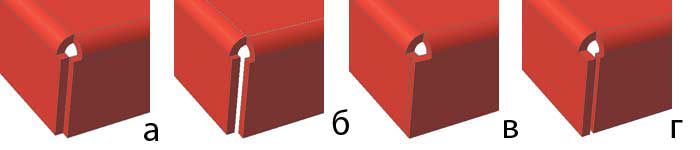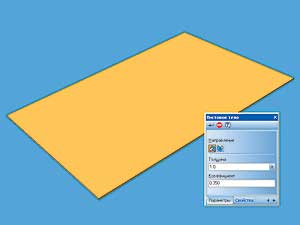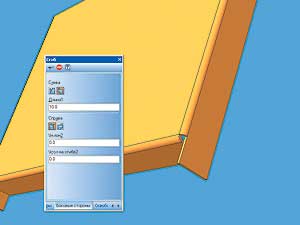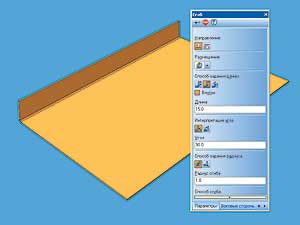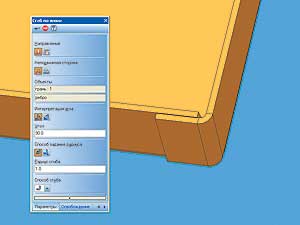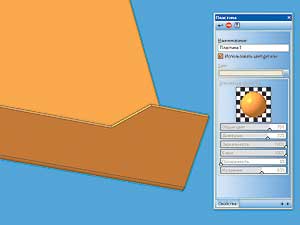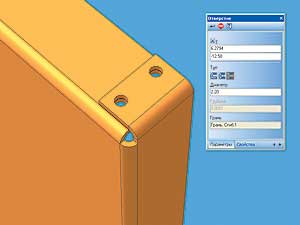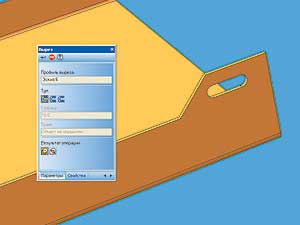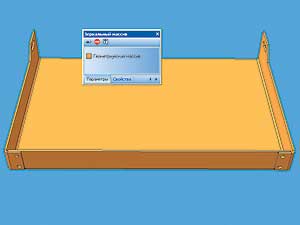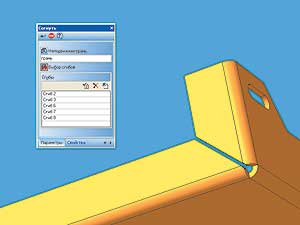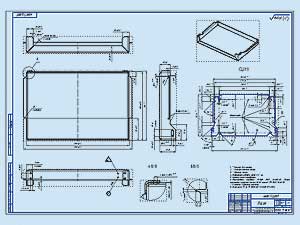КОМПАС-3D V7: еще быстрее, еще мощнее
Интерфейс и общие усовершенствования
КОМПАС-3D V7. Гибка крупным планом
Никогда не останавливаться на достигнутом, неуклонно двигаться вперед — только так надо работать, чтобы быть лидером. В июле этого года компания АСКОН предложила заказчикам новую версию своей базовой СAD-системы КОМПАС-3D V7.
Развивая свои программные продукты , АСКОН стремится максимально полно учитывать потребности заказчиков. Данной цели с успехом служит проводимый ежегодно Конкурс АСов КОМПьютерного 3D-моделирования, в котором принимают участие ведущие предприятия, занимающиеся проектированием в машиностроении, приборостроении, промышленном и гражданском строительстве. Представленные модели демонстрируют возможности системы; в ходе конкурса заказчики делятся своими впечатлениями от работы с КОМПАС-3D, высказывают пожелания по развитию комплекса. В этом году лучшим среди асов компьютерного моделирования стал Харьковский вагоностроительный завод с проектом «Кузов пассажирского вагона». Проект-победитель включает 6500 деталей и подсборок. Подробно с результатами конкурса вы можете ознакомиться в этом номере журнала, а также на сайте разработчика: www.ascon.ru. Немаловажным для повышения качества новой версии КОМПАС-3D V7 стало открытое бета-тестирование системы, объявленное весной этого года.

Новый удобный режим отображения моделей — полутоновое с каркасом
Напомним, что версия КОМПАС-3D V6 была представлена в составе принципиально нового программного комплекса АСКОН, обеспечивающего создание единого информационного пространства предприятия. Седьмая версия системы сохраняет верность данной концепции. В ней обеспечены еще большие возможности интеграции с продуктами АСКОН и других разработчиков для использования в составе комплексов конструкторско-технологической подготовки производства. В числе прочих усовершенствований отметим улучшенную совместимость с CAM-системами, в первую очередь с системой ГеММа-3D и с системами инженерного анализа.
В КОМПАС-3D V7 пользователи найдут более 70 новых функций, значительные улучшения интерфейса и навигации. Сразу же отметим скорость работы с моделями, которая увеличилась в 3,5 раза по сравнению с КОМПАС-3D V6 Plus (данные по открытию и перестраиванию могут различаться для разных моделей). Тестирование проводилось на компьютере с конфигурацией Intel Pentium 4, 2000 МГц, 512 Мбайт оперативной памяти и с операционной системой Windows 2000. Разработчики провели оптимизацию КОМПАС-3D для использования на персональных компьютерах с процессорами Intel. Рассмотрим основные нововведения в системе более подробно.
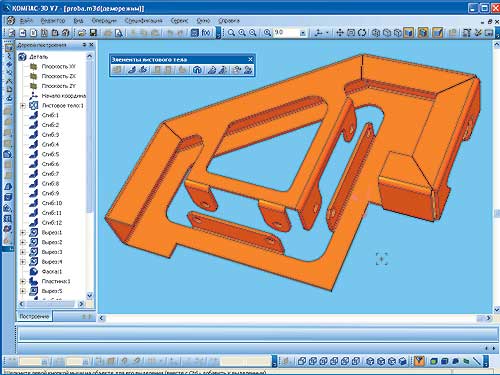
Пример детали из листового материала и панель «Элементы листового тела»
Трехмерное моделирование
Начнем с того, что сразу же бросается в глаза. В КОМПАС-3D V7 появился новый вид отображения моделей — полутоновое с каркасом. Именно такое отображение вы видите на всех иллюстрациях в этой статье.
Однако главное новшество модуля трехмерного моделирования — это, бесспорно, возможность моделирования деталей, полученных из листового материала с помощью гибки. Кнопки для вызова команд создания и редактирования листовых деталей расположены на новой инструментальной панели Элементы листового тела. (Подробное описание нового модуля приводится во врезке «КОМПАС-3D V7. Гибка крупным планом».)
Продолжают совершенствоваться операции поверхностного моделирования. В новой версии добавлена команда Заплатка, позволяющая создать поверхность, ограниченную замкнутой последовательностью ребер или контуров, находящихся в одной плоскости или на одной поверхности. Данную команду можно использовать для создания плоских поверхностей по эскизу либо по контуру, например для скрытия пазов или отверстий (увеличивается наглядность детали либо сборки за счет скрытия несущественных элементов или деталей), а также для последующей сшивки.
В команде Массив вдоль кривой появились новые возможности: ручное указание начальной точки копирования (если траектория замкнута) и управление способом выбора базовой точки копирования элементов и компонентов. Удобнее стало управлять фиксацией компонентов сборки — теперь команды Включить фиксацию и Отключить фиксацию доступны из контекстного меню компонента сборки в Дереве построения.
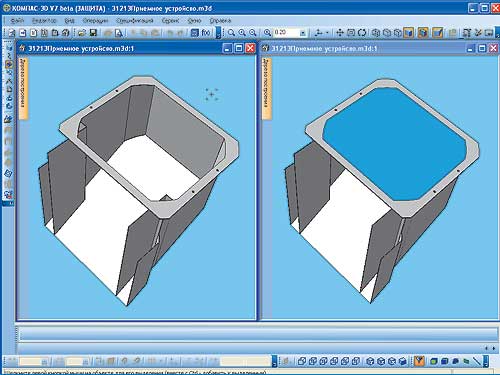
Создание заплатки: слева — исходная деталь, справа — результат выполнения команды
Выпуск документации
Добавлена команда управления порядком отрисовки графических объектов: впереди или позади всех, перед или за объектом, на уровень вперед или назад. Команды вызываются из меню Редактор — Порядок . Функционал обеспечивает работу в сборочном чертеже с наложением контуров непрозрачности и удалением невидимых частей конструкции. В результате при редактировании конструкции и перемещении изображений отдельных деталей не понадобится удалять либо восстанавливать соответственно невидимые или видимые элементы изображения.
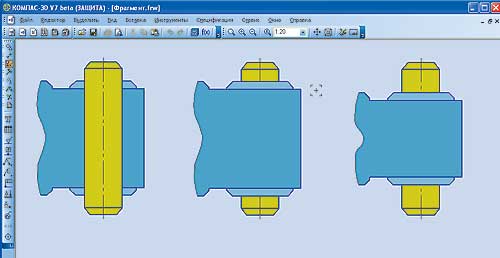
Порядок отрисовки объектов в действии: слева ось расположена впереди корпуса, в центре — позади. Изменение размеров корпуса (справа) не приводит к необходимости редактировать ось
При создании вида с разрывом появилась возможность использования волнистой линии обрыва. Кроме того, для этой линии и для линии с изломом теперь настраивается параметр Амплитуда, max — это максимальная амплитуда для волнистой линии и размер излома для линии с изломом.
Была усовершенствована также работа с растровыми объектами: изменен внутренний формат хранения внедренных растров, благодаря чему значительно уменьшился объем таких файлов. В настройке системы теперь есть пункты, позволяющие настроить редактирование растровых объектов, взятых в графические документы. Порадует пользователей и доработка модуля экспорта документов в растровые форматы. Так, чертеж размером 1650x837 мм сохраняется в формате TIFF c параметрами 24 разряда, 300 dpi.
Появилась возможность восстановления связи между чертежом, содержащим ассоциативные виды, и моделью. Если при открытии чертежа не обнаруживается изображенная в нем модель (ее файл мог быть перемещен или переименован), то на экране появляется диалог, позволяющий изменить ссылку на модель.
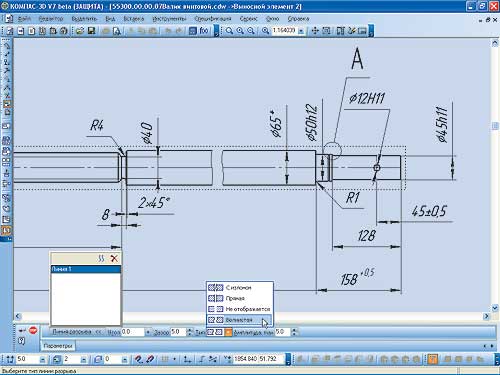
Вид с разрывом: теперь и волнистая линия
Интерфейс и общие усовершенствования
Добавлен новый сервисный элемент стартовая страница , предоставляющий пользователю возможность получения справочных сведений о новых возможностях текущей версии системы, о посещениях сайтов компании АСКОН, службы технической поддержки и форума пользователей, а также о связи со службой технической поддержки по электронной почте. Стартовая страница автоматически загружается при первом после установки запуске системы. Доступ к Интернет-ресурсам АСКОН теперь имеется и в новом меню Справка -> КОМПАС в Интернете.
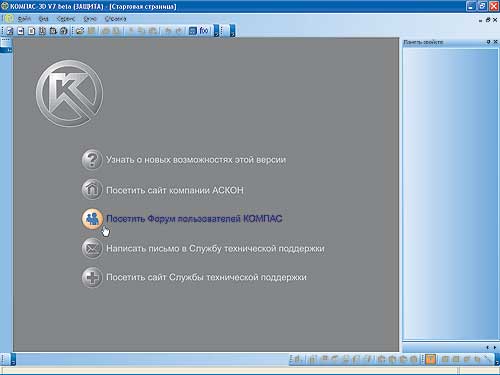
Так выглядит стартовая страница
Появилась возможность работы с закладками документов, основное назначение которых — быстрое переключение между окнами открытых документов. Ранее такое переключение выполнялось только через меню «Окно». Закладки документов могут быть и разноцветными — для этого надо включить опцию OneNote в настройке внешнего вида системы.
В настройках системы (пункт «Экран») пользователь найдет возможность работы с цветовыми схемами. Использование цветовой схемы позволяет быстро настроить отображение всех элементов документов и системы на любом фоне (например, на черном) простым выбором пункта «Инверсный цвет фона». Ранее для этих целей требовалось перенастраивать цвета линий, текста и других элементов вручную. В дополнение к этому введена возможность явного указания цвета элементов (только для визуализации).

Закладки в интерфейсе КОМПАСа: открыты три документа
В файлах профилей помимо настроек рабочего окна теперь возможно сохранение настроек системы и новых документов. Перед применением профиля можно указать, какую именно из трех групп настроек требуется применить.
Многочисленные усовершенствования коснулись практически всех аспектов работы системы. Из тех, что не вошли в обзор, следует упомянуть доработку геометрического калькулятора, модуля работы с переменными, табличного редактора, модуля экспорта в форматы DWG и DXF, конструкторской и прикладной библиотек. Улучшены многие диалоги настройки системы: параметры упрощенной отрисовки, стрелок и засечек, фильтры вывода на печать и т.д. Появилось управление представлением чисел и углов, управление заполнением свойств документа и многое другое. Всего не перечислишь!
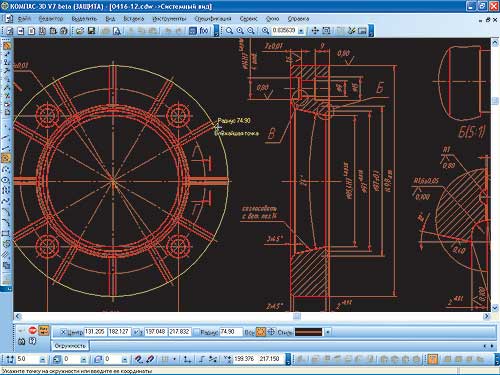
Использование цветовой схемы: выбран красный цвет для элементов документа и желтый — для элементов системы
Из новинок для пользователей, программирующих приложения под КОМПАС, стоит отметить реализацию в API КОМПАС механизма подписки на события в программе для документов и объектов. Эта возможность позволяет написать интегрированную прикладную библиотеку, которая может контролировать действия пользователя. Так, например, можно запретить удаление какого-либо элемента в документе без разрешения библиотеки.
Итак, в КОМПАС-3D V7 появился новый мощный модуль работы с листовым материалом, система практически по всем параметрам была значительно усовершенствована. Эволюция КОМПАС-3D продолжается, позволяя заказчикам АСКОН успешно реализовывать все более сложные проекты.
КОМПАС-3D V7. Гибка крупным планомДля рассмотрения модуля гибки в КОМПАС-3D V7 возьмем деталь «Ящик» из стандартного комплекта поставки системы. Создание листовой детали начинается с построения листового тела (рис. 1). Наши действия: создаем эскиз (он может быть как замкнутым, так и разомкнутым) и выбираем команду Листовое тело, в параметрах которой задаем его толщину и коэффициент нейтрального слоя. К созданному таким образом телу затем можно добавить другие элементы листового тела (сгибы, пластины, отверстия, вырезы и т.д.) или формообразующие элементы других типов. Команда Сгиб позволяет получить сгиб вдоль ребра листовой детали: в простейшем случае достаточно указать прямолинейное ребро и задать параметры сгиба — направление, длину (существуют три способа задания — непосредственно длина, длина по контуру и длина по касанию), угол (угол сгиба или дополняющий угол) и радиус сгиба (внутренний или наружный). Такой сгиб мы и делаем в нашей учебной детали (рис. 2). Команда Сгиб насыщена и другими параметрами. Рассмотрим их подробнее. Во-первых, это возможность задания размещения сгиба на ребре: по всей ширине, по центру, слева, справа, с заданием отступов (или одного из отступов и ширины сгиба). На рис. 3 показано использование этого параметра для создания боковых сгибов ящика. Значение отступов может быть как положительным (откладывается внутрь детали), так и отрицательным (откладывается наружу).
Размещение сгиба: а — по всей длине; б — по центру; в — слева; г — справа; д — два отступа; е — один из отступов отрицательный
Во-вторых — способ сгиба. Здесь у нас есть следующие возможности: смещение сгиба внутрь или наружу (пользователь сам задает нужное смещение, и если оно равно нулю, то сгиб начинается непоcредственно от ребра), по внешней или внутренней линии контура и по касанию к сгибу. В трех последних случаях смещение определяется системой автоматически.
Способ сгиба: а — нулевое смещение; б — смещение внутрь; в — смещение наружу; г — по внешней линии контура; д — по внутренней линии контура; е — по касанию к сгибу В-третьих — управление параметрами боковых сторон. В этом случае возможно два способа: задание угла на сгибе и (или) уклона боковых сторон либо изменение ширины продолжения сгиба. И то и другое можно сделать слева, справа, а также в любой комбинации.
Боковые стороны: а — без обработки; б — уклон; в — угол на сгибе; г — уклон и угол на сгибе; д — расширение сгиба; е — комбинация разных типов Ну и, наконец, параметры освобождения сгибов и углов. Для освобождения сгиба можно создать прямоугольный или скругленный паз. По умолчанию освобождение сгиба перпендикулярно ребру, если же сгиб имеет уклон, то освобождение сгиба будет расположено относительно ребра под тем же углом. Освобождение угла — это удаление части смежного сгиба, части его продолжения или частей всех сгибов, построенных на его продолжении. Все эти три способа доступны для выбора в панели свойств.
Освобождение: а — сгиб с прямоугольным пазом; б — сгиб со скругленным пазом; в — освобождение сгиба с уклоном; г — только сгиб; д — сгиб и его продолжение; е — все сгибы
Мы рассмотрели команду Сгиб. Кстати, нам еще не раз потребуется применить ее при создании ящика, в том числе и при задании освобождения сгиба (рис. 9). Идем дальше. Рядом с командой Сгиб на инструментальной панели разместилась команда Сгиб по линии. Ее отличие от простого сгиба в том, что в качестве базового объекта используется не ребро детали, а прямая линия (отрезок эскиза, прямолинейное ребро формообразующего элемента или поверхности, сегмент ломаной, вспомогательная ось). У этой команды меньше параметров, поэтому не будем останавливаться на них подробно. Отметим лишь, что результат выполнения команды напрямую зависит от положения линии сгиба. Наличие отверстий не является помехой для выполнения команды. Осуществим сгиб по линии на примере модели ящика (рис. 4).
Сгиб по линии: а — положение линии сгиба; б — результат построения; в — положение линии сгиба; г — результат построения, д и е — сгиб детали с отверстием Следующая команда — Пластина позволяет создавать плоские элементы, приклеенные к листовой детали (рис. 5). Для этого достаточно начертить эскиз, определяющий форму пластины, — пристыковка нового элемента и задание его толщины происходит автоматически. Команда Отверстие предназначена для быстрого создания круглых отверстий в детали без предварительного вычерчивания эскиза (рис. 6). Если же конфигурация выреза более сложная, то нам понадобится команда Вырез — она уже работает именно с эскизом (рис. 7). Типы построения для обеих команд одинаковы, поэтому рассмотрим их вместе. Всего таких типа три: по толщине, на глубину, до грани. Отверстие или вырез, построенные по толщине, проходят от указанной грани до противоположной ей в направлении, перпендикулярном этим граням. Если отверстие захватывает сгиб или сгиб вместе с примыкающими к нему частями детали, то оно переходит на этот сгиб и на примыкающие части как «обертка». Построение отверстия или выреза способом на глубину или до грани — это, по сути, вырезание элемента выдавливания с заданием произвольного расстояния выдавливания или с указанием грани для определения глубины. Команда Замыкание угла — это модификация двух смежных сгибов с заданием типа (встык или с перекрытием) и величины зазора.
Замыкание углов: а — встык без зазора; б — встык с зазором; в — с перекрытием без зазора; г — с перекрытием с зазором К листовой детали можно приклеивать и вырезать стандартные формообразующие элементы любого типа, добавлять конструктивные элементы, такие как фаски (рис. 12) или скругления. Для листового тела, пластин, отверстий и вырезов доступны операции копирования, зеркального отображения (рис. 8) и т.д. Сгибы, имеющиеся в листовой детали, могут отображаться как в согнутом, так и в разогнутом состоянии (не путайте с разверткой — о ней речь пойдет ниже!). Состоянием сгибов пользователь управляет либо непосредственно при создании сгиба, либо позже с помощью команд Разогнуть и Согнуть. После вызова любой из этих команд требуется указать неподвижную грань и выбрать, какие сгибы надо согнуть или разогнуть. Данные команды применяются в том случае, если какие-либо операции удобнее делать при другом положении сгиба. Например, для нашего ящика мы разгибаем некоторые сгибы (рис. 10), делаем дополнительные вырезы и вновь сгибаем деталь (рис. 11). Имеется в системе и возможность показа листовой детали в развернутом виде (рис. 13). Это специальный режим отображения, в котором выбранные пользователем сгибы показываются согнутыми, а остальные — разогнутыми. Переход в режим развертки возможен после настройки параметров развертки — выбора неподвижной грани и сгибов, которые должны оставаться согнутыми. Теперь переключаться в режим развернутого отображения и обратно можно кнопкой Развертка на инструментальной панели. После задания параметров развертки в список ориентаций текущей детали будет добавлена ориентация Развертка. При выборе этой ориентации деталь располагается так, чтобы направление взгляда было перпендикулярно грани, указанной в качестве неподвижной. Итогом работы конструктора обычно является чертеж. Ассоциативные виды листовой детали в чертеже создаются так же, как и ассоциативные виды обычной детали. При этом если в листовой детали настроены параметры развертки (как было рассказано в предыдущем абзаце), то в чертеже возможно формирование изображения развертки этой детали с отрисовкой линий сгибов. Для этого в процессе создания вида необходимо указать в панели свойств, какой вид нам нужен: развернутый или нет. Если выбрать развертку, то дополнительно предоставляется возможность отрисовки линии сгиба. Пример такого чертежа показан на рис. 14. Мы коротко рассказали о новых возможностях КОМПАС-3D V7 в плане работы с листовым материалом. Дальше — дело за вами, все действия можно проследить и повторить при помощи демо-версии системы, которая содержит описанную здесь модель «Ящик».
|